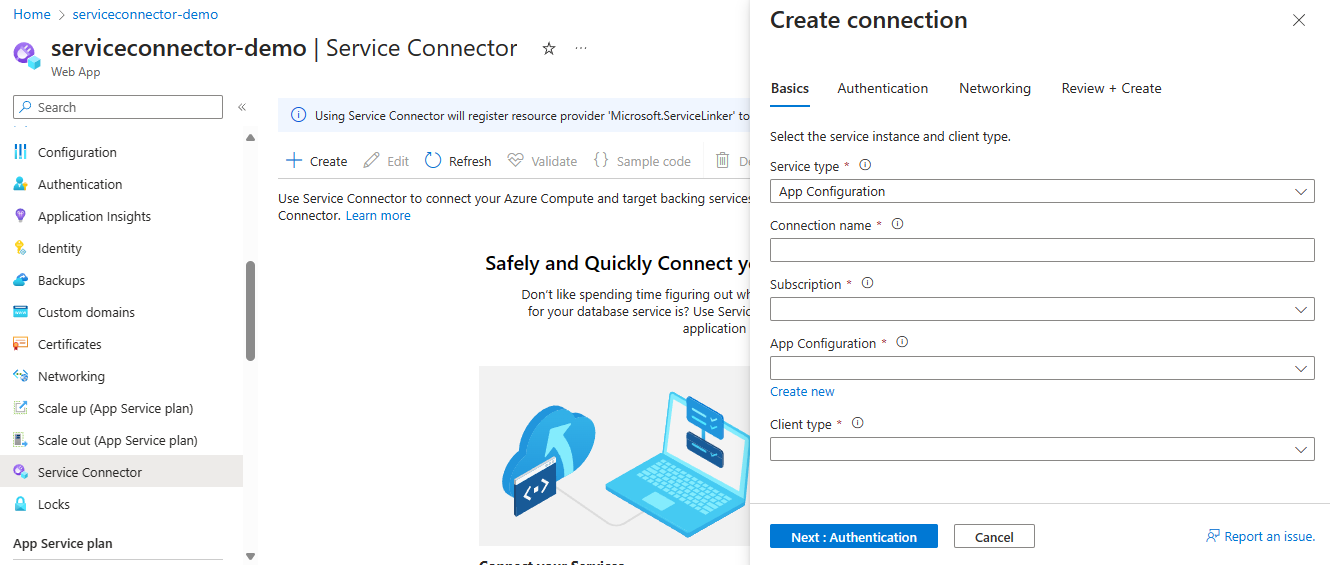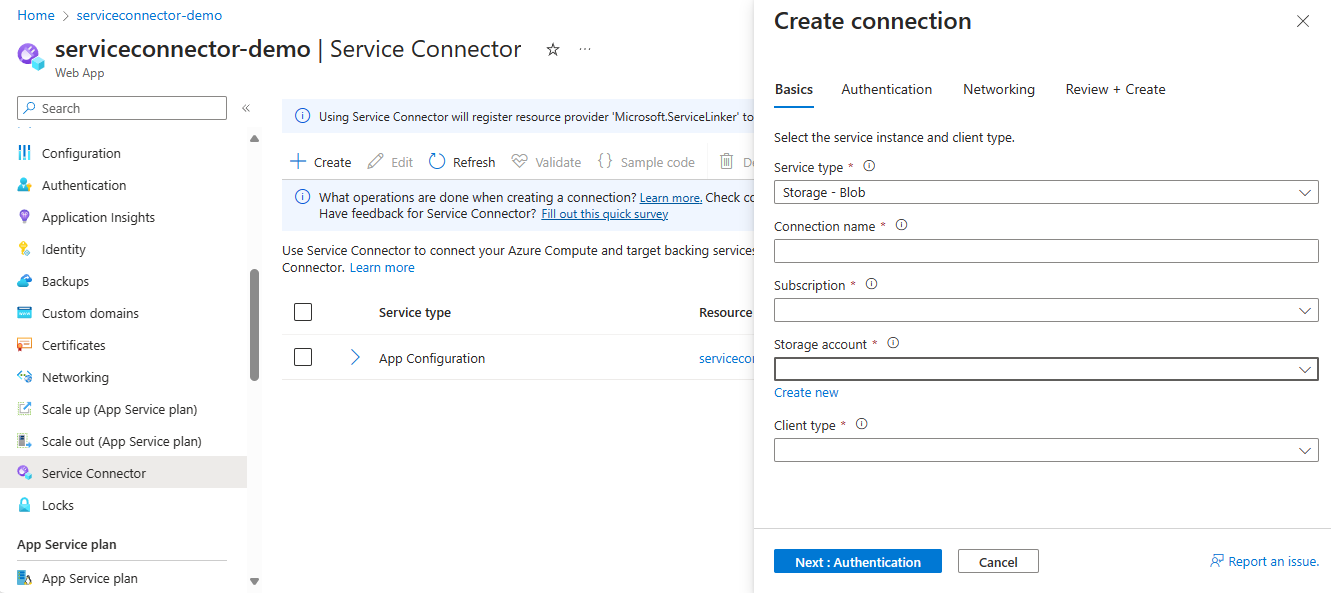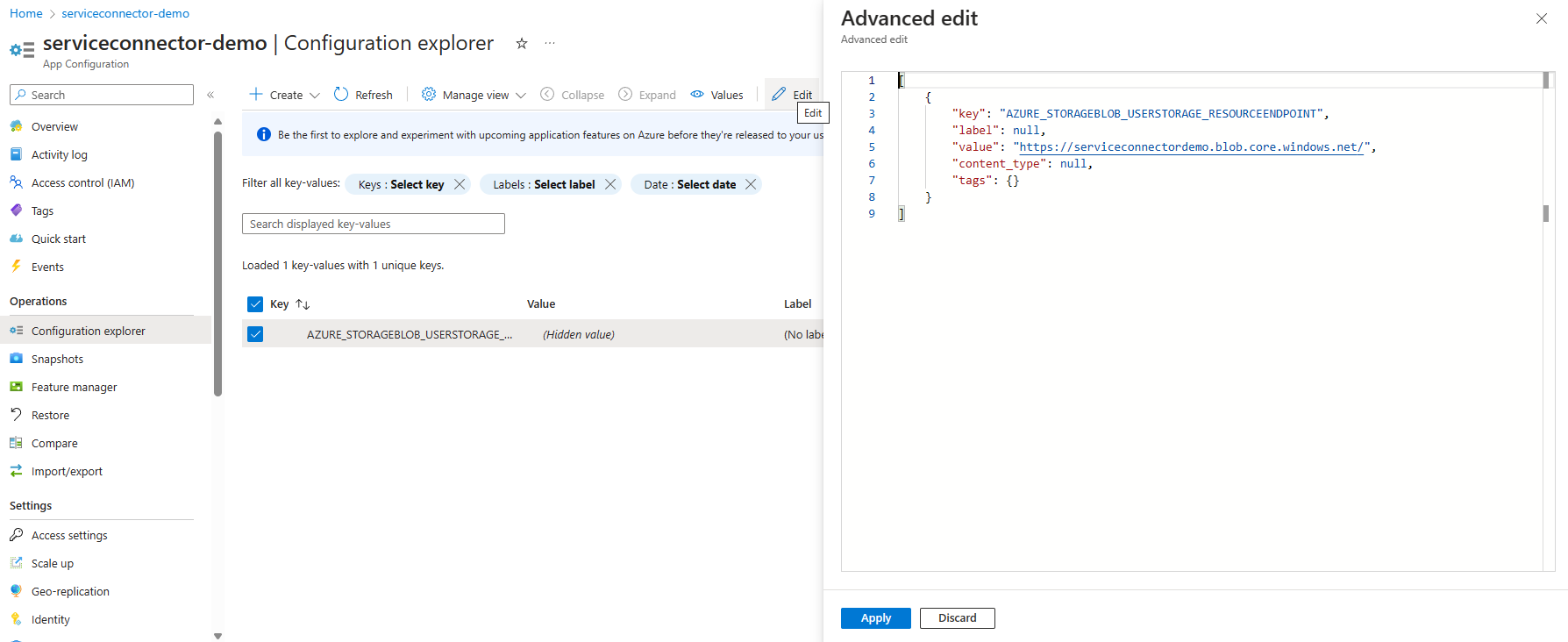Snabbstart: Anslut Azure-tjänster och lagringskonfiguration i ett appkonfigurationsarkiv
Azure App Configuration är en molntjänst som tillhandahåller ett centralt arkiv för hantering av programinställningar. Konfigurationen som lagras i App Configuration stöder naturligtvis infrastruktur som kodverktyg. När du skapar en tjänstanslutning med service Anslut eller kan du välja att lagra anslutningskonfigurationen i ett anslutet App Configuration Store. I den här självstudien slutför du följande uppgifter med hjälp av Azure-portalen.
- Skapa en tjänstanslutning till Azure App Configuration i Azure App Service
- Skapa en tjänstanslutning till Azure Blob Storage och lagringskonfiguration i Azure App Configuration
- Visa konfigurationen i App Configuration
- Använda din anslutning med appkonfigurationsprovidrar
Förutsättningar
Om du vill skapa en tjänstanslutning och lagra konfiguration i Azure App Configuration med Service Anslut eller behöver du:
- Grundläggande kunskaper om att använda Service Anslut or
- Ett Azure-konto med en aktiv prenumeration. Skapa ett konto utan kostnad.
- En app som finns i App Service. Om du inte har någon ännu skapar och distribuerar du en app till App Service
- Ett Azure App Configuration Store. Om du inte har något skapar du ett Azure App Configuration Store
- En Azure Blob Storage. Om du inte har någon skapar du en Azure Blob Storage
- Läs- och skrivåtkomst till App Service, App Configuration och måltjänsten.
Skapa en appkonfigurationsanslutning i App Service
Om du vill lagra anslutningskonfigurationen i App Configuration börjar du med att ansluta App Service till ett App Configuration Store.
I Azure-portalen skriver du App Service i sökmenyn och väljer namnet på den App Service som du vill använda i listan.
Välj Tjänst Anslut eller i den vänstra innehållsförteckningen. Välj sedan Skapa.
Välj eller ange följande inställningar.
Inställning Föreslaget värde beskrivning Typ av tjänst App Configuration Måltjänsttyp. Om du inte har något appkonfigurationsarkiv skapar du ett. Anslutningens namn Unikt namn Anslutningsnamnet som identifierar anslutningen mellan din App Service och måltjänsten. Abonnemang Prenumeration på Azure App Configuration Store. Prenumerationen där appkonfigurationsarkivet skapas. Standardvärdet är den prenumeration som anges för App Service. Appkonfiguration Ditt appkonfigurationsnamn Den appkonfiguration som du vill ansluta till. Klienttyp Samma appstacken i den här App Service Programstacken som fungerar med den måltjänst som du har valt. Standardvärdet kommer från App Service-körningsstacken. Välj Nästa: Autentisering för att välja autentiseringstyp. Välj sedan Systemtilldelad hanterad identitet för att ansluta din appkonfiguration.
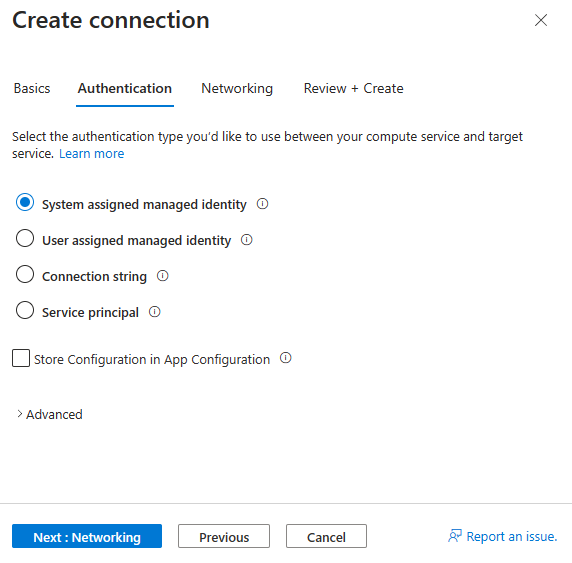
Välj Nästa: Nätverk för att välja nätverkskonfigurationen. Välj sedan Konfigurera brandväggsregler för att aktivera åtkomst till måltjänsten när appkonfigurationen öppnas i det offentliga nätverket som standard.
Dricks
Tjänst Anslut eller skriver konfiguration till App Configuration direkt, så du måste aktivera offentlig åtkomst för App Configuration när du använder den här funktionen.
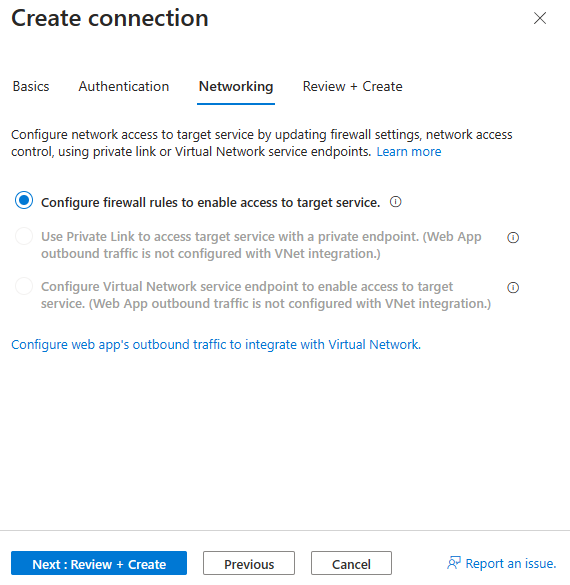
Välj sedan Nästa: Granska + Skapa för att granska den angivna informationen. Välj Skapa för att skapa tjänstanslutningen. Det kan ta en minut att slutföra åtgärden.
Skapa en Blob Storage-anslutning i App Service och lagra konfigurationen i App Configuration
Nu kan du skapa en tjänstanslutning till en annan måltjänst och lagra konfigurationen i en ansluten appkonfiguration i stället för appinställningar. Vi använder Blob Storage som exempel nedan. Följ samma process för andra måltjänster.
I Azure-portalen skriver du App Service i sökmenyn och väljer namnet på den App Service som du vill använda i listan.
Välj Tjänst Anslut eller i den vänstra innehållsförteckningen. Välj sedan Skapa.
Välj eller ange följande inställningar.
Inställning Föreslaget värde beskrivning Typ av tjänst Lagring – blob Måltjänsttyp. Om du inte har någon Storage Blob-container kan du skapa en eller använda en annan tjänsttyp. Anslutningens namn Unikt namn Anslutningsnamnet som identifierar anslutningen mellan din App Service och måltjänsten. Abonnemang En av dina prenumerationer Den prenumeration där måltjänsten distribueras. Måltjänsten är den tjänst som du vill ansluta till. Standardvärdet är den prenumeration som anges för App Service. Lagringskonto Ditt lagringskonto Det mållagringskonto som du vill ansluta till. Om du väljer en annan tjänsttyp väljer du motsvarande måltjänstinstans. Klienttyp Samma appstacken i den här App Service Programstacken som fungerar med den måltjänst som du har valt. Standardvärdet kommer från App Service-körningsstacken. Välj Nästa: Autentisering för att välja autentiseringstyp och välj Systemtilldelad hanterad identitet för att ansluta ditt lagringskonto.
Kontrollera Store Configuration i App Configuration för att låta Service Anslut eller lagra konfigurationsinformationen i appkonfigurationsarkivet. Välj sedan en av appkonfigurationsanslutningarna under App Configuration-anslutning.
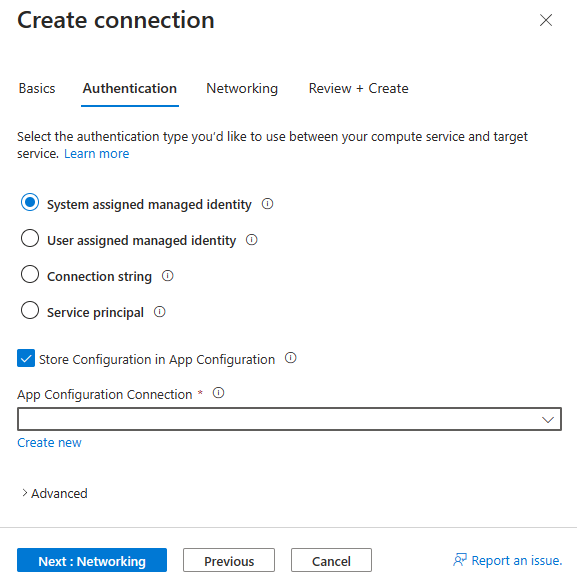
Välj Nästa: Nätverk och Konfigurera brandväggsregler för att uppdatera listan över tillåtna brandväggar i lagringskontot så att din App Service kan nå lagringskontot.
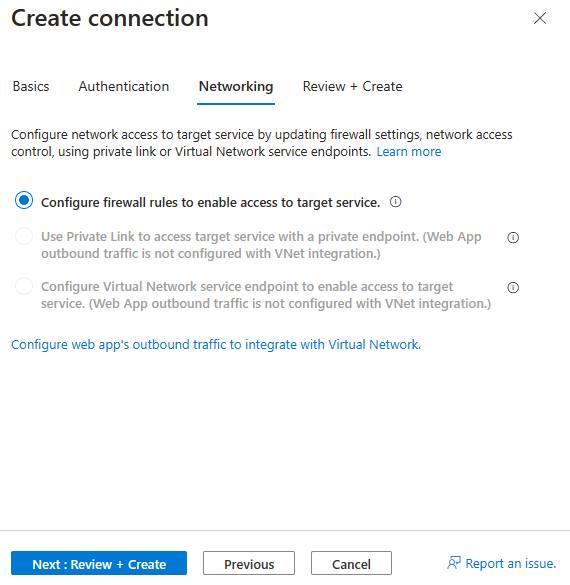
Välj sedan Nästa: Granska + Skapa för att granska den angivna informationen.
Välj Skapa för att skapa tjänstanslutningen. Det kan ta upp till en minut att slutföra åtgärden.
Visa konfigurationen i App Configuration
Expandera Anslutningen Lagring – Blob och välj Dolt värde. Klicka om du vill visa värde. Du kan se värdet för konfigurationen från App Configuration Store.
Välj kolumnen Resursnamn för din appkonfigurationsanslutning. Du omdirigeras till sidan Appkonfigurationsportal.
Välj Konfigurationsutforskaren på menyn Appkonfiguration till vänster och välj konfigurationsnamnet för bloblagring.
Klicka på Redigera för att visa värdet för den här bloblagringsanslutningen.
Använda din anslutning med appkonfigurationsprovidrar
Azure App Configuration stöder flera leverantörer eller klientbibliotek. Exemplet nedan använder .NET-kod. Mer information finns i dokumentationen för Azure App Configuration
using Azure.Identity;
using Azure.Storage.Blobs;
using Microsoft.Extensions.Configuration;
var credential = new ManagedIdentityCredential();
var builder = new ConfigurationBuilder();
builder.AddAzureAppConfiguration(options => options.Connect(new Uri(Environment.GetEnvironmentVariable("AZURE_APPCONFIGURATION_RESOURCEENDPOINT")), credential));
var config = builder.Build();
var storageConnectionName = "UserStorage";
var blobServiceClient = new BlobServiceClient(new Uri(config[$"AZURE_STORAGEBLOB_{storageConnectionName.ToUpperInvariant()}_RESOURCEENDPOINT"]), credential);
Rensa resurser
När den inte längre behövs tar du bort resursgruppen och alla relaterade resurser som skapats för den här självstudien. Om du vill göra det väljer du resursgruppen eller de enskilda resurser som du skapade och väljer Ta bort.